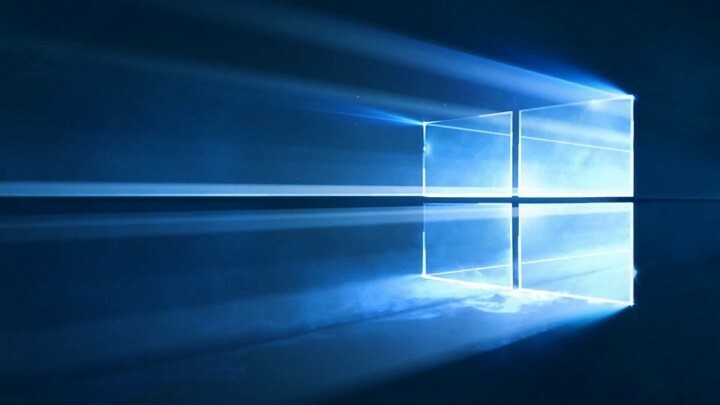Tekijä karan
Laiteohjaimet ovat laitteen laitteiston ja ohjelmiston välinen viestintäväline. Heidän tiedostolla on laajennus INF. Voimme asentaa ohjaimet manuaalisesti asentamalla INF-tiedoston. Monet käyttäjät ovat kuitenkin ilmoittaneet seuraavasta virheestä yrittäessään asentaa INF-tiedostoa:
Valitsemasi INF-tiedosto ei tue tätä asennustapaa.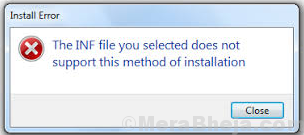
Syyt
Tämän ongelman syyt voivat olla:
1] INF-ohjaintiedosto ei ole yhteensopiva käyttöjärjestelmän kanssa.
2] INF-tiedostoissa ei ole [DefaultInstall] -osaa.
Kokeile seuraavia vianmääritysvaiheita ongelman ratkaisemiseksi:
1] Tarkista, onko INF-tiedosto, jota yrität asentaa, yhteensopiva järjestelmän käyttöjärjestelmän kanssa
2] Asenna INF-tiedosto komentorivin kautta
3] Asenna INF-tiedosto Laitehallinnan kautta
Ratkaisu 1] Tarkista, onko INF-tiedosto, jota yrität asentaa, yhteensopiva järjestelmän käyttöjärjestelmän kanssa
1] Paina Voittaa+R avaa Suorita-ikkuna ja kirjoita komento msinfo32. Paina Enter avataksesi Järjestelmätiedot-ikkunan.

2] Tarkista Järjestelmätyyppi ja asenna järjestelmän tukema INF-tiedosto.
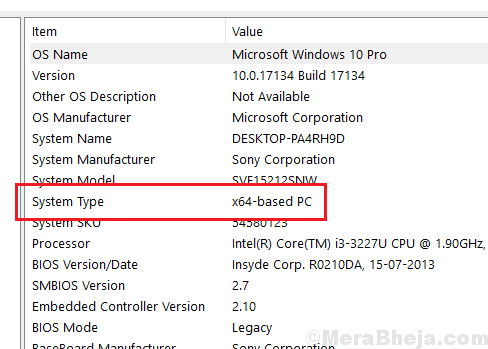
Ratkaisu 2] Asenna INF-tiedosto komentorivin kautta
1] Etsi komentokehote Windowsin hakupalkista ja napsauta hiiren kakkospainikkeella kuvaketta. Valitse Suorita järjestelmänvalvojana.
2] Kirjoita seuraava komento korotettuun komentokehoteikkunaan ja suorita se painamalla Enter:
C: \> rundll32 syssetup, SetupInfObjectInstallAction DefaultInstall 128. \.inf
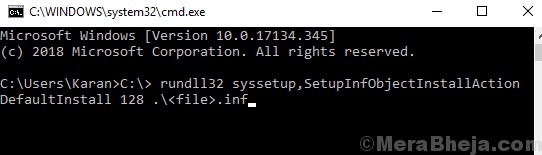
3] Uudelleenkäynnistää systeemi.
Ratkaisu 3] Asenna INF-tiedosto Laitehallinnan kautta
1] Paina Win + R avaa Suorita-ikkuna ja kirjoita komento devmgmt.msc. Avaa Laitehallinta painamalla Enter-näppäintä.

2] Napsauta hiiren kakkospainikkeella laitetta, jolle haluat asentaa INF-tiedoston.
3] Napsauta Selaa tietokonettani ohjainohjelmiston löytämiseksi.
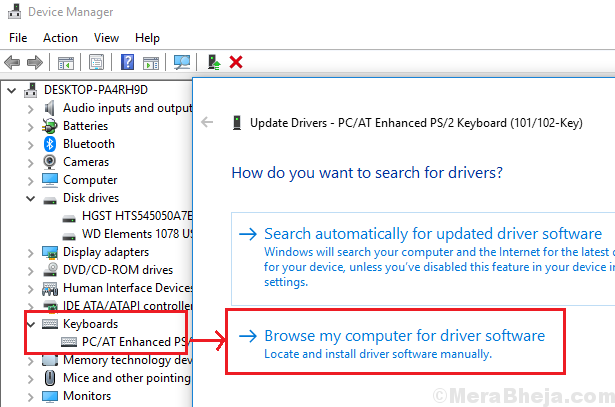
4] Valitse seuraavasta ikkunasta Haluan valita tietokoneeni käytettävissä olevien ohjaimien luettelosta.
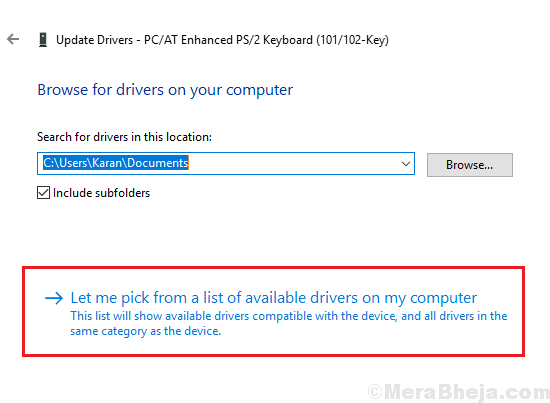
5] Valitse nyt Levy ja etsi INF-tiedosto.
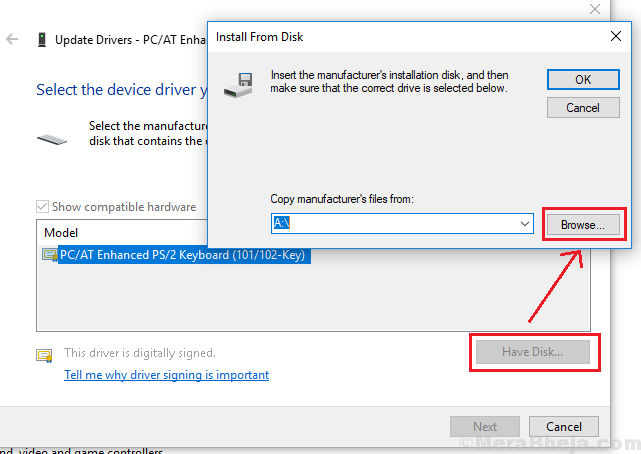
6] Tiedosto olisi nyt asennettu manuaalisesti.
Toivottavasti se auttaa!